L'integrazione di SuiteCRM MailChimp migliora le conversioni e le vendite aziendali
Pubblicato: 2021-06-03MailChimp è lo strumento di automazione dell'email marketing più popolare di oggi. Pertanto, l'integrazione con un software CRM come SuiteCRM vale la pena. Inoltre, può offrire molti vantaggi per le aziende. Quindi, SuiteCRM non è abbastanza conveniente per creare design di campagne accattivanti. Soprattutto, MailChimp ti consente di farlo facilmente senza problemi. Inoltre, SuiteCRM MailChimp Integration ha così tante funzioni amichevoli per creare una campagna. Può migliorare le conversioni e le vendite aziendali. In particolare, trascina e rilascia i campi da progettare. Inoltre, le impostazioni avanzate per modificare le impostazioni in loco predefinite, ecc. In questo articolo, conosceremo alcune importanti funzionalità di SuiteCRM MailChimp Integration.
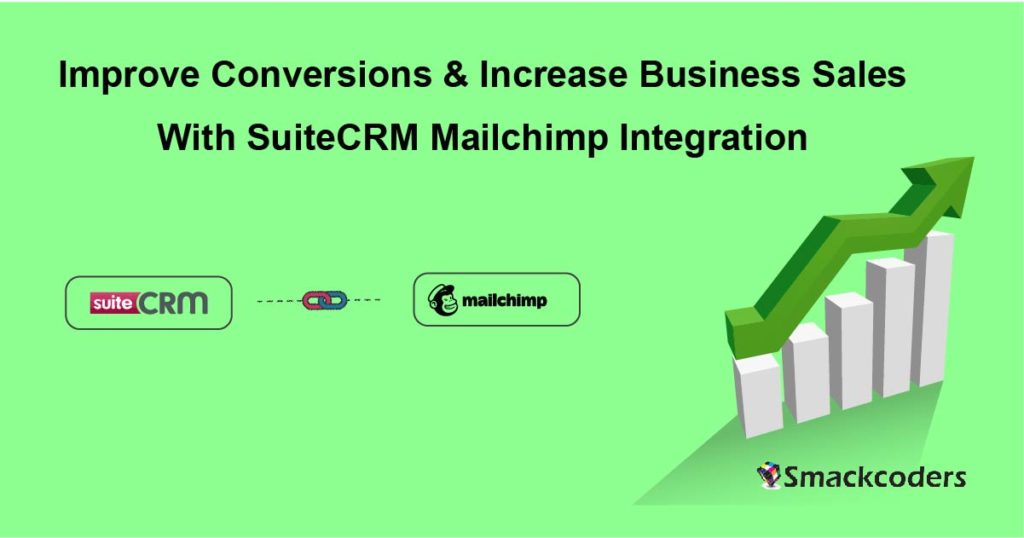
Vantaggi dell'integrazione di SuiteCRM MailChimp
Prima di entrare nelle funzionalità di SuiteCRM MailChimp Integration, conosci i vantaggi. Conoscere infatti i vantaggi ottenuti dal business integrando SuiteCRM e MailChimp. In verità, SuiteCRM MailChimp Integration è un'estensione necessaria per qualsiasi azienda. Inoltre, l'azienda deve aumentare di livello la propria crescita aziendale. Inoltre, l'integrazione di queste due diverse piattaforme fa risparmiare tempo. Per chiarire, risparmia tempo dall'inserimento manuale dei dati sia in SuiteCRM che in MailChimp. Inoltre, mantieni il team di vendita e marketing sulla stessa pagina. Inoltre, puoi anche produrre i massimi vantaggi con i dati esistenti. Inoltre, rende anche i tuoi clienti soddisfatti, i dipendenti coinvolti e aumenta la loro produttività.
Sincronizzazione di iscritti ed elenchi
SuiteCRM MailChimp Integration esegue la sincronizzazione dei dati bidirezionale. In verità, questa integrazione consente di sincronizzare le informazioni dei tuoi abbonati MailChimp con SuiteCRM Leads. Inoltre, a Contatti o Account SuiteCRM e Vice Versa. In effetti, il processo inizia con l'alimentazione dei dati da SuiteCRM a MailChimp. Inoltre, questo aiuta a inviare campagne al pubblico. In effetti, puoi sincronizzare la mailing list insieme a tag, segmenti, gruppi, raggruppamenti. Inoltre, con Webhook tra SuiteCRM e MailChimp. Di conseguenza, ti consente anche di aggiungere abbonati, annullare l'iscrizione all'abbonato. Inoltre, rimuovi gli abbonati dall'elenco Mailchimp direttamente all'interno di SuiteCRM.
Invia campagne e-mail di destinazione
Puoi inviare i dati di Leads/Contatti di SuiteCRM a MailChimp. Di conseguenza, invia per eseguire campagne per il pubblico di destinazione specifico. Inoltre, è possibile raggruppare i clienti in una specifica categoria in base al loro interesse. Vale a dire, utilizzando la funzione Gruppi in MailChimp, raggruppa i tuoi clienti. Inoltre, sincronizza i risultati delle campagne su SuiteCRM e analizza il comportamento dei tuoi clienti. Inoltre, segui i tuoi contatti con una conversazione su misura. Inoltre, rendili tuoi clienti attivi. Infatti, puoi visualizzare i report delle campagne MailChimp all'interno di SuiteCRM. Per chiarire, ciò è utile per analizzare le prestazioni delle Campagne.
Installazione dell'estensione SuiteCRM MailChimp
L'estensione SuiteCRM MailChimp Integration è in genere installata all'interno di SuiteCRM. Pertanto, segui i passaggi per installare l'estensione all'interno di SuiteCRM:
- Per prima cosa, accedi alla tua SuiteCRM.
- In secondo luogo, visita Profilo > Amministratore > Caricatore modulo.
- Terzo, inizia a caricare il modulo facendo clic sul pulsante "Carica".
- Quindi, sfoglia e apri l'estensione.
- Quindi fare clic su Installa.
- Infine, la nuova pagina mostrerà il contratto di licenza del modulo. In effetti, fai clic su "Consenti" e quindi seleziona "Installa" per installare il modulo nel tuo SuiteCRM.
Come sincronizzare elenchi e campagne
Puoi sincronizzare facilmente Liste e Campagne tra SuiteCRM e MailChimp. Ancora più importante, sincronizza con poche configurazioni facili e semplici. Inoltre, le estensioni di SuiteCRM MailChimp mostrano i registri per ogni sincronizzazione. In effetti, puoi visualizzarlo nella sezione Log.
Sincronizza gli elenchi con SuiteCRM e MailChimp
Qui abbiamo spiegato i passaggi per sincronizzare i dati tra SuiteCRM e MailChimp.
Sincronizza gli elenchi di MailChimp con SuiteCRM
Iniziamo sincronizzando i dati degli elenchi di MailChimp con SuiteCRM. Inoltre, puoi sincronizzare qualsiasi elenco su SuiteCRM secondo il tuo desiderio.

- Innanzitutto, in SuiteCRM, vai su "Tutto > MailChimp".
- In secondo luogo, nella sezione dashboard, scorri verso il basso per visitare l'area MailChimp Audience.
- Terzo, seleziona l'elenco che desideri sincronizzare con SuiteCRM.
- Quindi, fai clic su "Ottieni pubblico da MailChimp" per recuperare i dati dell'elenco da MailChimp.
- Quindi, passa alla sezione della mappatura, quindi seleziona l'elenco dall'elenco a discesa per mappare.
- Successivamente, mappa i campi del modulo Leads/Contatti/Account di SuiteCRM. In effetti, mappa con i campi MailChimp e salva la mappatura facendo clic su salva.
- Successivamente, visita nuovamente la dashboard e fai clic su "Sincronizza il pubblico di MailChimp con CRM".
- Ora la particolare MailChimp List verrà sincronizzata con la tua SuiteCRM.
Sincronizza elenchi da SuiteCRM a MailChimp
Puoi creare un nuovo elenco all'interno di SuiteCRM e sincronizzarlo con MailChimp. Naturalmente, per questo, vai alla scheda "Pubblico". Successivamente, seleziona "Crea pubblico di MailChimp". Di conseguenza, compila i campi richiesti e salva l'elenco. Inoltre, una volta salvato, seleziona 'Azioni > Invia modifiche a MailChimp'. Per chiarire, questo passaggio sincronizza il nuovo elenco con MailChimp.
Sincronizza le campagne con SuiteCRM e MailChimp
Anche la sincronizzazione dei dettagli della tua campagna è simile alla sincronizzazione degli elenchi.
Sincronizzazione della campagna con SuiteCRM
- Innanzitutto, nella sezione dashboard, scorri verso il basso per individuare la sezione Campagne MailChimp.
- In secondo luogo, seleziona le campagne dalla casella Campagne MailChimp. Inoltre, fai clic su "Ottieni campagne da MailChimp".
- Terzo, vai su Mappatura, seleziona la campagna dal menu a discesa e inizia a mappare.
- Quindi, una volta terminato, salvalo.
- Quindi, visita di nuovo la dashboard, ora fai clic su "Sincronizza campagne MailChimp su CRM".
- Ora, i dettagli della campagna verranno sincronizzati correttamente con SuiteCRM.
Invia campagne a MailChimp
Infatti, puoi anche inviare le Campagne SuiteCRM a MailChimp ogni volta che ne hai bisogno con un clic.
- Innanzitutto, nel modulo Campagne di SuiteCRM, seleziona le campagne dalla visualizzazione elenco.
- Quindi, nella visualizzazione dei dettagli del record del modulo Campagne, invia i dettagli della campagna a MailChimp in un attimo. Vale a dire, seleziona "Azioni> Invia campagne a MailChimp".
Avvolgendo
Ora è più facile combinare i tuoi due diversi ed efficienti strumenti di vendita e marketing. In verità, questa integrazione di SuiteCRM MailChimp è senza dubbio un modulo essenziale per ogni azienda. Inoltre, integra subito SuiteCRM e MailChimp e sincronizza i dati in modo bidirezionale. Inoltre, riduci il lavoro di automazione dei tuoi venditori. Inoltre, rendili più produttivi. Aumenta così la crescita della tua attività e la fidelizzazione dei dipendenti. Siamo felici di aiutarti se hai domande, scrivici a [email protected]
